

Fontos, hogy rendszeresen elvégezze a megfelelő kalibrálási eljárásokat. Az egyes kalibrálási eljárásokat külön-külön is elvégezheti. A kalibrálás folyamatának megkönnyítése érdekében a PRISMAsync Print Server automatizált eljárást kínál. Az automatizált színes feladatok végrehajtásakor a rendszer automatikusan, a megfelelő sorrendben és korlátozott kezelői beavatkozással elvégzi a kalibrálási eljárásokat. Az automatizált színes feladatok elvégezhetik:
Automatikus árnyalat-beállítás
Árnyékolás korrekciója
Médiacsalád kalibrálása
G7 ellenőrzés
Fontos meghatározni az automatizált színes feladatok beállításait a Settings Editor alkalmazásban.
|
Kívánt tevékenység |
Beállítások |
|---|---|
|
Lépjen az automatizált színes feladatok beállításaihoz |
Nyissa meg a Settings Editor alkalmazást, és lépjen a következőre: . 
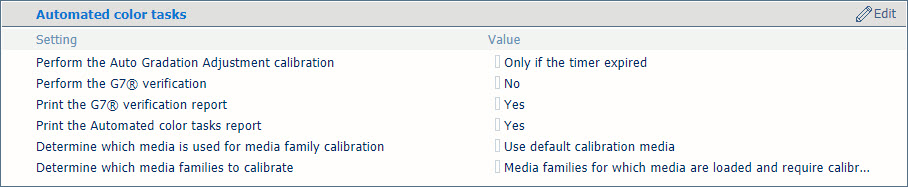
|
|
Az automatikus árnyalatbeállítási eljárás végrehajtása idejének meghatározása |
Ezzel a beállítással meghatározhatja, hogy mikor történjen meg az automatikus árnyalatbeállítás.
Azt tanácsoljuk, hogy az automatikus árnyalatbeállítás kalibrálását mindig az automatizált színfeladatokon belül végezze el. 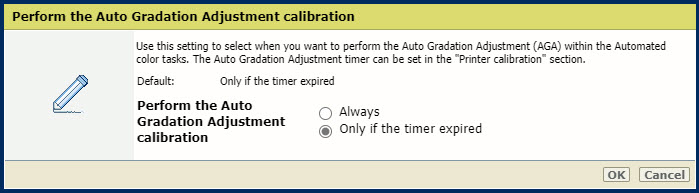
|
|
Adja meg, hogy szeretné-e elvégezni a G7 ellenőrzést |
A G7 ellenőrzés a G7 médiacsalád kalibrálása után hajtható végre. 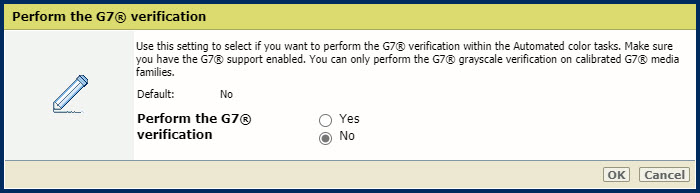
|
|
Jelezze, ha ki szeretné nyomtatni a G7 ellenőrzési jelentést a G7 ellenőrzés elvégzése után |
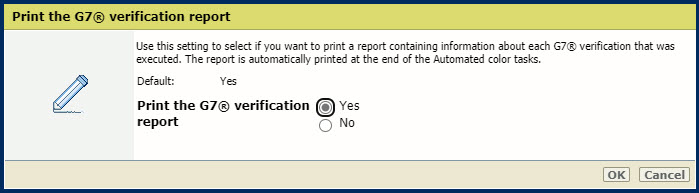
Az elvégzett G7® ellenőrzés részletes jelentését le is töltheti aSettings Editor alkalmazásban: . Minden G7® ellenőrzés eredményét négy hétig őrizzük meg. A legutóbbi 100 jelentés tölthető le. 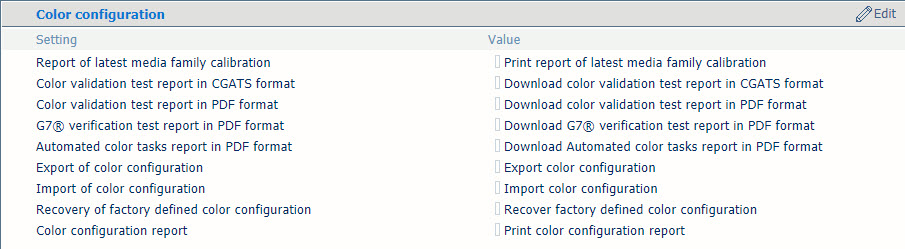 Szín konfiguráció
Szín konfiguráció |
|
Jelölje ki, hogy az automatizált színfeladatok elvégzése után ki kívánja-e nyomtatni az automatizált színfeladatokról szóló jelentést |
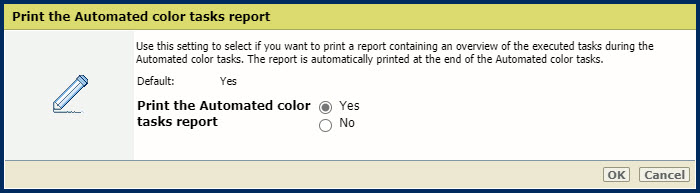
Az elvégzett automatizált színes feladatok részletes jelentését le is töltheti a Settings Editor segítségével: . Minden automatizált színfeladat eredményét négy hétig őrizzük meg. A legutóbbi 100 jelentés tölthető le. 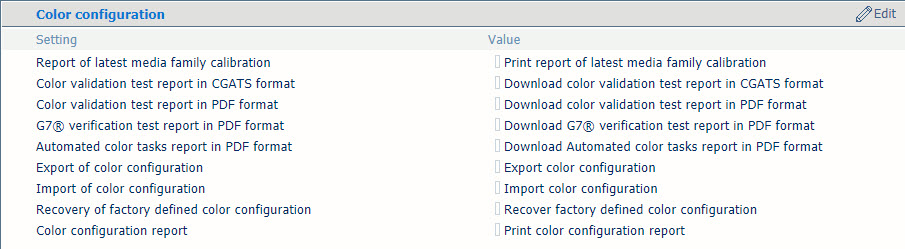 Szín konfiguráció
Szín konfiguráció |
|
Határozza meg, hogy melyik médiát kívánja használni a médiacsalád kalibrálásához |
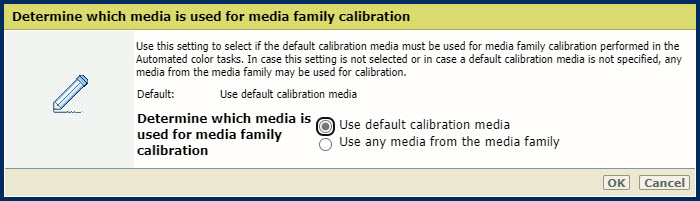
|
|
Válassza ki a kalibrálni kívánt médiacsaládokat. |
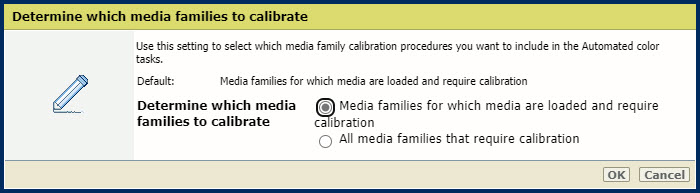
|
|
A hordozócsalád-kalibráció időzítőjének meghatározása |
Ha azt szeretné, hogy a médiacsalád kalibrálása az automatizált színes feladatokon belül történjen, akkor be kell állítania a médiacsalád kalibrálásának időzítőjét. Alapértelmezés szerint a médiacsalád kalibrálási időzítője le van tiltva (0-ra van állítva). Ha egy médiacsalád kalibrálási időzítője le van tiltva, akkor a médiacsalád kalibrálása nem történik meg az automatizált színes feladatok részeként. A médiacsalád kalibrálási időzítőjének módosításához lépjen a következő helyre: . Javasoljuk, hogy állítsa be az időzítő értékét úgy, hogy a médiacsalád kalibrálása naponta egyszer menjen végbe. 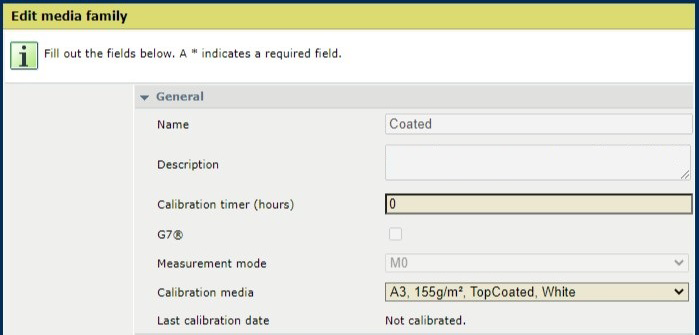
|
Minden automatizált színes feladatnál (az árnyékolás korrekcióját kivéve) a vonalbeli spektrofotométert használják. Az automatizált színes feladatokhoz használja a következő médiát:
Hordozóméretek: A3 / 11" x 17", SRA3 / 12"x 18", 330 mm x 483 mm / 13" x 19"
Hordozósúlyok bevonat nélküli hordozótípushoz: 64 - 300 g/m² / 17 lb bond - 110 lb cover
Hordozósúlyok bevonatos hordozótípushoz: 70 - 300 g/m² / 19 lb bond - 110 lb cover
Az i1Pro3 spektrofotométert (i1Pro2 is támogatott), ha az árnyékolás korrekcióját is el akarja végezni.
Ellenőrizze, hogy megadta-e a kötelező beállításokat az automatizált színes feladatokhoz a Settings Editor szolgáltatásban.
Ha szükséges, adagolja be a kalibrálás médiáját.
A kezelőpanelen érintse meg a gombot.
 Az automatizált színes feladatok
Az automatizált színes feladatokÉrintse meg az [Automatizált színes feladatok] gombot.
Látja azokat a kalibrálási feladatokat, amelyeket a Settings Editor megadott beállításai szerint kell elvégezni.
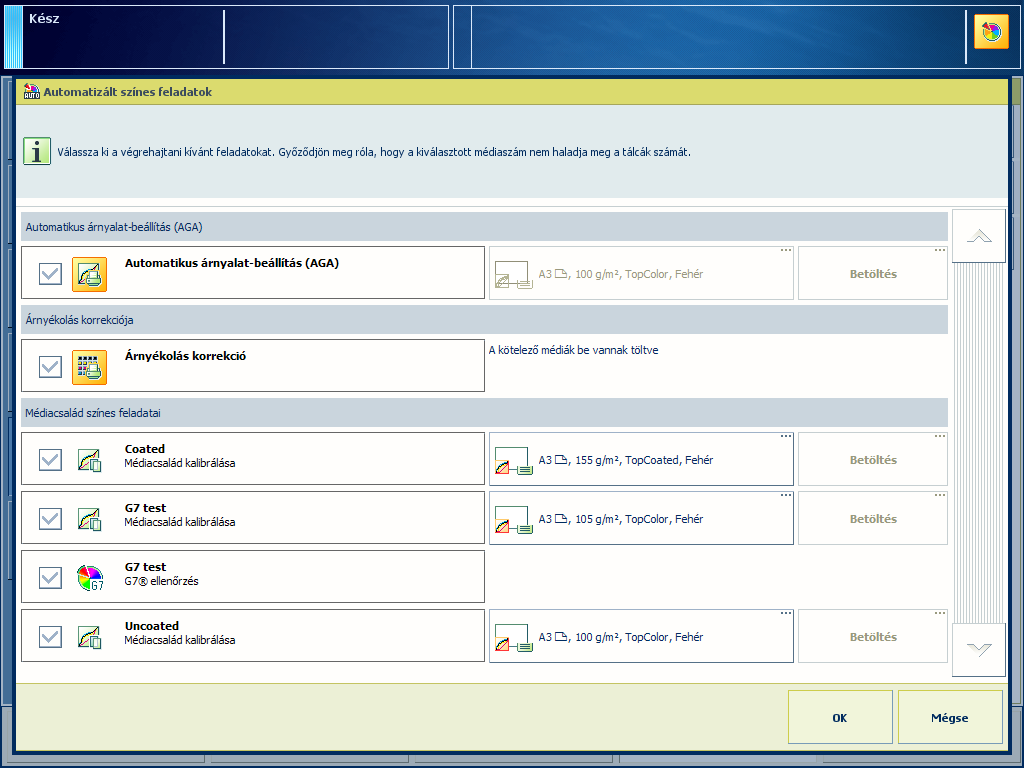
Ha kívánja, törölje a nem kívánt feladatot.
Az eljárás indításához érintse meg a [OK] gombot.
Kövesse a kezelőpanelen megjelenő utasításokat.
Az automatizált színes feladatok befejezése után az elvégzett feladatok áttekintése jelenik meg a kezelőpanelen. Ha egy feladat sikertelen volt, azt figyelmeztető jellel jelölik. A Settings Editor beállításától függően jelentést nyomtat ki a rendszer a feladatok áttekintésével.
A sikertelen feladatot külön eljárással újra elvégezheti, hogy további információt szerezzen a hiba okáról.